|
| ||
Editer le Wiki OSMIntroductionOpenStreetMap est avant toute chose une communauté de cartographes qui travaillent ensemble. Pour cette raison, il est nécessaire de pouvoir communiquer les uns avec les autres, que ce soit pour organiser des événements sociaux autour de la cartographie, pour discuter sur différents aspects des projets liés à OSM, ou pour standardiser des procédures de cartographie. La voie royale pour cela est le wiki OpenStreetMap, qui est un site permettant aux utilisateurs de créer autant de pages web qu’ils le souhaitent, à propos de sujets divers dans toutes les langues. Visiter le lien ci-dessous pour acéder au wiki OSM : Un wiki est un site web que n’importe quel utilisateur peut enrichir en ajoutant de nouvelles pages et dont il peut modifier les contenus. Un wiki est fondé sur le même principe qu’OpenStreetMap, à la seule différence que dans OSM, les utilisateurs modifient des données géographiques, tandis que les utilisateurs d’un wiki modifient des textes. Un exemple de wiki célèbre est Wikipédia (http://www.wikipedia.org), une encyclopédie en ligne généraliste dont la liste d’entrées est quasiment sans limites. Le wiki OSM utilise la même plate-forme wiki que Wikipédia : les deux projets sont séparés, mais l’édition des pages s’effectue de manière très comparable. Le wiki OpenStreetMap contient des informations relatives à tous les aspects du projet OSM. Toute personne travaillant sur un projet lié à OSM crée, le plus souvent, une page wiki destinée à documenter son initiative et à en informer le plus grand nombre. Le wiki contient des matériaux d’aide pour les utilisateurs désireux d’approfondir leurs connaissances dans OSM, d’avoir accès à des standards relatifs aux techniques de cartographie, d’attribution, d’étiquetage des objets sur la carte, ainsi que bien d’autres aspects du projet OSM. De toutes les pages du wiki OSM, vous avez probablement déjà consulté celle qui liste, décrit et expose les règles d’attribution (tagging) propres aux principaux objets qui peuvent être ajoutés à la carte OSM. Il s’agit là de la page des Map_Features (Caractéristiques de la carte) : http://wiki.openstreetmap.org/wiki/Map_Features Dans ce chapitre, nous allons apprendre comment créer et éditer des pages sur le wiki OSM en nous appropriant les règles de contribution, le langage de balisage spécifique aux pages wiki, ainsi que des moyens utiles de contribution au wiki, comme par exemple la traduction de pages importantes.
Allez à http://wiki.openstreetmap.org/wiki/FR:Main_Page pour afficher la page principale du wiki OSM. Vous y consulterez beaucoup de contenus et de nombreux liens vers d’autres pages du wiki. Dans la colonne de gauche figurent les liens des pages principales du wiki. Le haut de page liste toutes les langues dans lesquelles cette page a été traduite. Vous pouvez afficher la page dans votre langue si celle-ci est traduite. Explorez quelques-uns des liens sur la page pour afficher les types d’information disponibles sur ce wiki. Un wiki conserve l’historique de toutes les contributions. Dans la page que vous êtes en train de regarder, cliquez sur “Afficher l’historique” pour voir les contributions.
Vous avez plusieurs possibilités pour consulter l’historique, par la date ou par mot-clés. Vous pouvez regarder une contribution spécifique en cliquant sur le lien “contributions”ou comparer deux versions de la page en les sélectionnant avec les boutons radio puis en cliquant sur “Comparer les versions sélectionnées”. Chaque contribution est normalement assortie sur la droite d’un commentaire entre parenthèses la résumant.
Vous n’avez pas besoin d’avoir un compte pour naviguer sur le wiki OSM, mais vous aurez besoin d’en créer un si vous souhaitez modifier ou ajouter des pages. Attention, notez qu’il ne s’agit pas du même compte que votre compte OpenStreetMap, donc il vous faudra créer un nouveau compte. Vous pouvez utiliser sur le wiki le même nom que celui que vous vous êtes choisi lors de votre inscription sur OpenStreetMap. Pour vous connecter ou créer un nouveau compte, cliquez sur «Connexion / Créer un compte» dans le coin supérieur droit de la page.
Si vous avez déjà un compte, vous pouvez vous connecter en cliquant sur «Connexion». Si vous ne disposez pas de compte, vous pouvez en créer un en cliquant sur «Créer un compte».
Remplissez le formulaire avec le nom d’utilisateur que vous souhaitez créer, votre mot de passe deux fois, votre adresse e-mail et votre «nom réel», qui comme indiqué juste en-dessous sur la page, constituera votre nom de contributeur. Vous devez saisir les deux mots affichés dans la boîte de CAPTCHA dans le haut de la page web ; il s’agit là d’un dispositif de sécurité permettant de s’assurer que cette requête de création de compte est le fait d’une personne réelle, et non d’un programme. Une fois tous les champs saisis, cliquez sur «Créer un compte». Vous devez être maintenant automatiquement connecté sur votre compte, votre nom d’utilisateur ainsi que d’autres liens disponibles doivent être visibles dans le coin supérieur droit du site.
Commençons par éditer votre page d’utilisateur. Chaque utilisateur dispose d’une page personnelle sur le wiki. Ces pages sont le plus souvent utilisées pour fournir des informations relatives au contributeur, à sa localisation sur le globe, à la communication avec les autres membres du wiki. Elles servent aussi à créer des pages et des brouillons. C’est là l’endroit tout indiqué pour commencer, et apprendre les rudiments de l’édition de pages du wiki OSM. Accédez à la page de l’utilisateur en cliquant sur votre nom d’utilisateur dans le coin supérieur droit. Dans l’exemple, il faut cliquer sur le nom d’utilisateur “Awalayes”.
En ce moment, la page est vide, cliquez sur “créer cette page” pour ajouter quelque chose. Vous pouvez tout écrire dans la fenêtre d’édition du wiki pour ajouter des informations à votre page. Ajoutons quelques informations de base et une description. Vous pouvez ainsi saisir des informations personnelles selon l’exemple ci-dessous.
Lorsque vous avez ajouté du texte, décrivez brièvement vos modifications
dans la boîte de dialogue à côté de “Résumé” et cliquez sur “Enregistrer
la page”. Votre page ressemblera à quelque chose comme ceci :
Bravo pour ce premier résultat : vous avez ajouté avec succès votre texte à la page wiki et cette modification est désormais enregistrée. Mais votre texte est au format brut et il vous est possible de travailler davantage sa mise en page. Pour cela, nous allons apprendre certaines des techniques de base de mise en page propres aux wikis. Cliquez sur “Modifier” en haut de la page pour apporter des changements à votre page.
Si vous avez bien assimilé le chapitre précédent portant sur le langage XML, vous vous souviendrez que nous avons utilisé des éléments insérés dans des balises ouvertes ou fermées. L’édition d’un wiki a recours aux mêmes procédés : l’utilisation des caractères spéciaux permet de vastes possibilités de mise en page du texte. Nous voulons que les mots “Au sujet de moi” apparaissent en surbrillance car il s’agit du titre d’une section. Pour ce faire, nous utiliserons la syntaxe suivante: = = À propos de moi = = A ce stade, votre code devrait ressembler à ceci :
Comme toujours dans mise en page de documents, il y a de multiples façons de formater votre texte. Un conseil : pensez à utiliser les boutons de la barre d’outils située au-dessus de la zone de texte pour insérer automatiquement différentes syntaxes de mise en page dans votre texte.
Lorsque vous estimez que votre texte est prêt avec le bon formatage, rendez-vous en bas de la page après la zone d’édition.
Saisissez dans la zone “Résumé” un bref descriptif des modifications que vous avez apporté à la page. Cela est destiné à l’historique de la page pour informer les autres contributeurs. Cliquez ensuite sur le bouton “Prévisualiser” pour avoir un aperçu du rendu de votre page. Vous pouvez ainsi vous rendre compte s’il y a des erreurs dans le texte ou son formatage et les corriger avant d’enregistrer la page. Cela est préférable plutôt que d’enregistrer sans avoir vérifié, se rendre compte de l’existence d’erreurs, les corriger et créer une nouvelle version de la page à quelques minutes d’intervalle. Dans le cas où vous ne créez pas une nouvelle page, mais en êtes en train de modifier une page déjà existante, vous pouvez aussi cliquer sur le bouton “Voir les modifications” pour voir les changements que vous avec apportés à la page par rapport à la version précédente. Lorsque vous avez vérifié et éventuellement et corrigé la page, vous pouvez cliquer sur le bouton “Enregistrer” et la version de votre page sera conservée. La page quittera l’onglet “Modifier” pour revenir sur l’onglet “Lire”.
Vous pouvez aller dans l’onglet “Afficher l’historique” pour vous rendre compte que votre mise à jour est désormais en haut de la liste des versions de la page. Une fois enregistrées les modifications de votre page, elles deviendront visibles par tous les internautes. Le lien ci-dessous dirige sur la page utilisateur de notre exemple, mais si vous remplacez le nom d’utilisateur par le vôtre, vous serez dirigés vers votre page d’utilisateur. http://wiki.openstreetmap.org/wiki/User:Awalayes
Dans cette section, nous présenterons différentes techniques de mise en page de votre information sur une page wiki ainsi que certaines des règles de code de formatage. Il est conseillé de s’entraîner avant de créer une page wiki “officielle”, que vous souhaitez partager avec le plus grand nombre. Dans un premier temps, créons à partir de votre page d’utilisateur, une sous-page que vous utiliserez pour tester et pratiquer les techniques et outils d’édition propres au wiki. Dans un navigateur internet, vous pouvez créer une nouvelle page wiki, il suffit pour cela d’écrire le lien de la page à créer et de procéder à la création effective de cette page. Pour l’heure, créons une nouvelle sous-page que nous utiliserons pour nous entraîner à l’édition wiki. Ouvrez votre navigateur internet à l’adresse ci-dessous et remplacez Awalayes par votre nom d’utilisateur. https://wiki.openstreetmap.org/wiki/User:Awalayes/testpage Ceci devrait vous mettre en face d’une page wiki vierge que vous pouvez éditer. Regardons maintenant les options de mise en page de notre texte. N’hésitez pas à utiliser votre page de test pour vous exercer. Techniques simples de mise en page wiki
Mise en page spécifique
Titres et sous-titresUne section commence avec un titre qui consiste en une ligne commençant et finissant avec au moins deux signes égal (=) consécutifs. Le nombre de signes égal (=) indique le niveau hiérarchique d’une section. A la création de tout titre ou sous-titre de section dans une page wiki, une table de matières sera automatiquement créée au sommet de la page.
ListesOn peut facilement créer une liste à puces. Pour créer un élément dans une liste à puce, il suffit d’utiliser une étoile (*) comme le premier caractère d’un ou de plusieurs lignes consécutives. Pour créer une liste ordonnée, il suffit d’utiliser le signe dièse (#) au lieu d’étoile (*). Vous pouvez créer une liste hiérarchisée en combinant étoile et dièse. Les listes hiérarchisées sont des listes qui présentent différents niveaux d’indentation. Lors de leur création, vous pouvez choisir de mêler listes à puce et listes ordonnées à chaque niveau d’indentation.
LiensLes liens dans le wiki OpenStreetMap sont simples d’utilisation. Il suffit de placer deux double crochets [[page-wiki]] autour du nom de la page wiki à laquelle un lien doit être associé. Par exemple, le lien vers la page http://wiki.openstreetmap.org/wiki/FR:Map_Features est [[FR:Map_Features]]. Vous pouvez associer d’autre éléments de texte au lien en ajoutant un symbole de barre verticale (|) et le texte apparaîtra dans le lien du texte (ie. [[FR:Map_Features|Attributs OSM]]). Si vous souhaitez créer une page wiki dans une langue particulière, rendez-vous à la section qui y est consacrée plus bas dans le chapitre. Si vous souhaitez créer un lien vers un article sur Wikipedia, ajoutez le préfixe “wikipedia” au nom de l’article, [[wikipedia:nom-article]]. Si vous souhaitez créer un lien vers un article de wikipedia dans une autre langue, vous pouvez ajouter le code langage comme suit [[wikipedia:de:nom-article]]. Enfin, si vous souhaitez créer un lien externe, il suffit de saisir l’URL qui s’affichera comme un lien. Si vous voulez changer le texte du lien, vous pouvez avoir recours à des crochets pour modifier le texte qui pointe vers votre URL [url-lien-externe texte-du-lien]. Soit par exemple [http://openstreetmap.org/ Carte OSM].
TableauxLa création de tableaux dans un wiki présente des difficultés qui toutefois sont résolues aisément une fois maîtrisée la logique de ces éléments. Tout d’abord, il faut garder présent à l’esprit qu’un tableau est une grille et que l’information qui y figure s’organise horizontalement en ligne et verticalement en colonne. Un simple tableau requiert les éléments suivants :
Pour rendre l’ensemble plus lisible, il est conseillé d’utiliser un espace entre le second et le troisième caractère, et d’éviter ainsi toute ambiguïté.
Entraînez-vous à utiliser ces différentes techniques de mise en page de vos contenus dans le wiki OSM. Vous pouvez pour cela vous appuyer sur la page de test créée à cet effet : https://wiki.openstreetmap.org/wiki/User:Awalayes/testpage Comparez le texte mis en page tel qu’il apparaît sur le wiki lorsque vous visualisez cette page et le texte brut assorti des règles de mise en page dans la fenêtre d’édition. Il est possible de créer des tableaux un peu plus complexes :
Un exemple est fourni sur cette page : http://wiki.openstreetmap.org/wiki/User:Severin.menard/Sortable_Table_Example. Editez la page pour pouvoir accéder au code. le comprendre et le copier/coller si besoin. Vous trouverez également plus d’information sur l’édition des pages wiki dans la rubrique d’aide dédiée du wiki OSM : http://wiki.openstreetmap.org/wiki/Help:Wiki-Editing.
Vous êtes maintenant à même d’éditer ou de créer des pages dans le wiki OSM de la même facon que vous avez pu le faire sur votre page de test. Cependant, avant de vous en donner à coeur joie et de multiplier les pages wiki, il est important de bien comprendre les principaux usages et règles de contribution aux wikis et d’avoir présent à l’esprit les quelques éléments-clés suivants : Avant de créer une page
http://wiki.openstreetmap.org/wiki/Map_Features Structurer des pages wiki
La traduction de pages wiki importantes dans votre langue est toujours une contribution très utile. Comme vous avez pu le voir, de nombreuses pages wiki présentent en haut de page des liens permettant de changer de langue. Mais ceci n’est valable que pour les pages déjà traduites et qui comprennent la syntaxe wiki en haut de page. Il est fondamental de traduire les principales pages du wiki OSM dans votre langue si vous souhaitez développer le projet OSM dans votre pays. Il est aisé d’ajouter des pages traduites et nous allons voir comment. Dans le wiki OSM, les noms de page sont toujours créés en anglais, mais il est possible de créer pour chaque page différentes versions correspondant à différentes langues en ajoutant un code relatif au langage dans l’URL de la page. Par exemple, vous pouvez acccéder à la page des Caractéristiques de la carte (Map Features) en français à l’aide de l’URL suivant : http://wiki.openstreetmap.org/wiki/FR:Map_Features Il vous faut préfixer la nom de la page avec le code langue à deux lettres et y ajouter un signe double point (:). Par exemple, pour créer le lien de la version wolof d’une page wiki, vous utiliseriez ainsi [[Wo:wiki-link]]. Si vous n’êtes pas certain du code langue à deux lettres, mieux vaut procéder différemment car un code langue erroné ne serait pas interprété par le wiki OSM. A partir de la page à traduire, dans le coin en bas à droite du bandeau des langues, cliquez sur “show”.
Toutes les autres langues prises en charge par le wiki OSM apparaissent. Les liens sont en rouge car ces pages n’existent pas encore. Faite un clic-droit, Ouvrir dans un nouvel onglet, sur la langue qui vous intéresse pour accéder à la nouvelle page à créer dans un nouvel onglet.
Cliquez ensuite “Créer” pour créer la page. Revenez ensuite à l’onglet de la page source à traduire, cliquez “Modifier”, et copiez tout le texte du wiki. Retournez à la nouvelle page (celle en wolof dans notre exemple), collez le contenu de la page source et traduisez dans votre langue. Vous conserverez ainsi la mise en page initiale de la page qui sera dorénavant disponible dans votre langue. Si vous vous êtes trompé dans le nom de votre page, il est possible de la renommer. Cliquez sur la liste à droite de l’étoile dans la barre des onglets, et un lien “Renommer” va apparaitre.
Un formulaire pour renommer la page et expliquer la raison va s’afficher.
Il se peut que vous souhaitiez garder un oeil sur des pages que vous avez créées ou modifiées directement, ou sur des pages qui vous intéressent. Pour ceci, vous pouvez ajouter des pages wiki dans votre “liste de suivi” qui conserve l’historique des récents changements affectant des pages wiki qui vous intéressent de suivre, de façon à ce que vous soyez informé quand d’autres contributeurs les modifient. Pour ajouter une page wiki à votre liste de suivi, cliquez sur l’étoile dans le haut de page de la section :
L’étoile devient alors bleue et un message vous informe que la page fait désormais partie de votre liste de suivi.
Vous pouvez ensuite, afficher votre liste de suivis en cliquant sur “Liste de suivi” dans le haut de la page du wiki :
Dans votre “Liste de suivi”, vous pouvez choisir d’afficher, pour les pages que vous suivez, les changements apportés dans les dernières heures, les derniers jours, ou depuis que vous suivez ces pages. Il est recommendé de modifier les paramètres de votre compte d’utilisateur pour pouvoir être prévenu de ces changements par un courriel de notification sur le compte de messagerie électronique associé à votre compte OSM. Pour cela, cliquez sur l’onglet “Préférences” dans le haut de la page de
votre compte d’utilisateur. “M’avertir par courriel lorsqu’une page ou un fichier de ma liste de suivi est modifiée”
RésuméDans ce chapitre, nous avons appris à modifier et ajouter des pages sur le Wiki OpenStreetMap. Vous devez maintenant avoir une bonne maîtrise des façons de créer une nouvelle page wiki, de mettre en forme des contenus ainsi que de traduire des pages existantes.
Cette page était-elle utile ?
Faîtes-nous savoir comment améliorer ces guides !
|

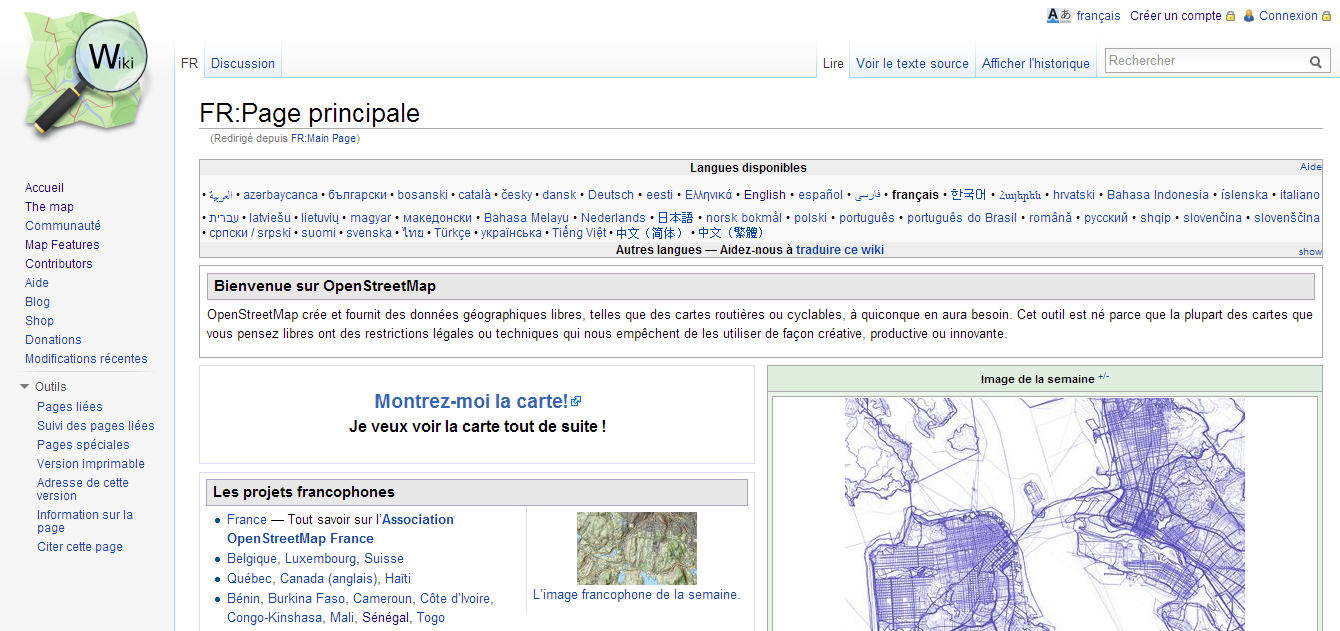
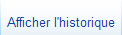
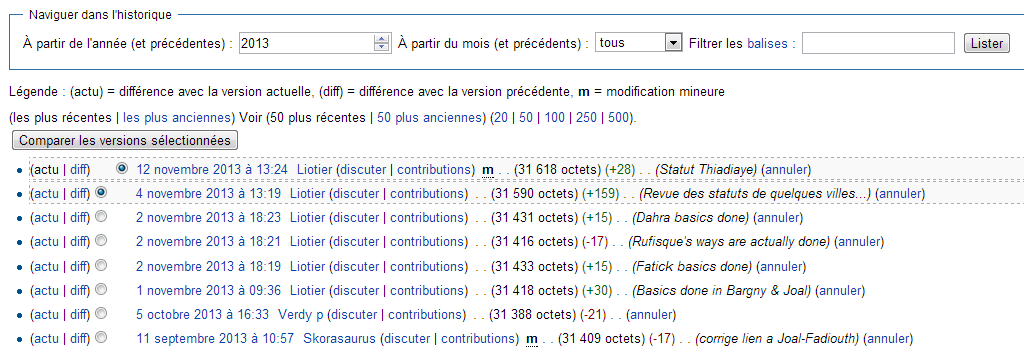

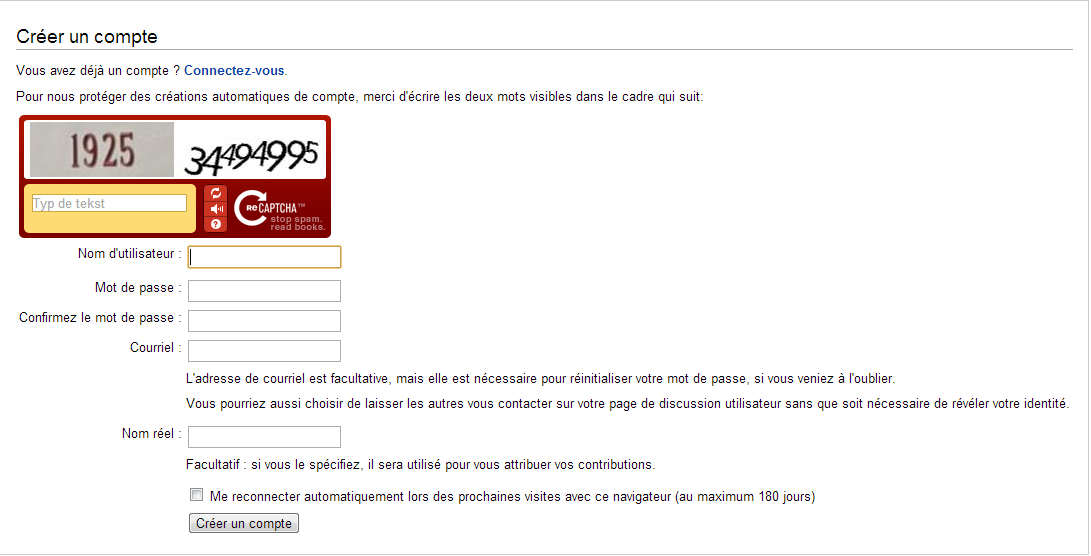

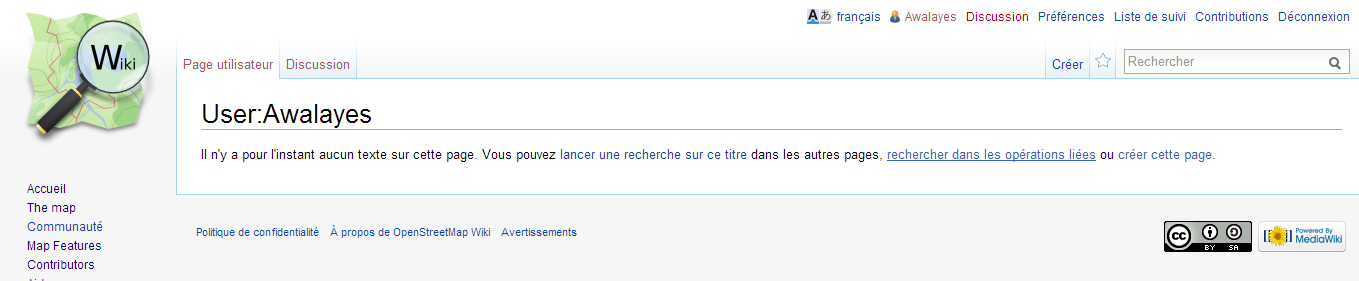
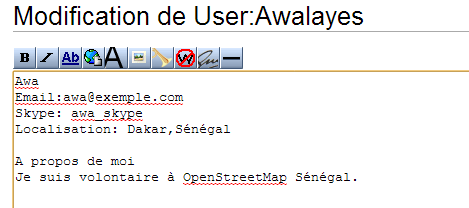


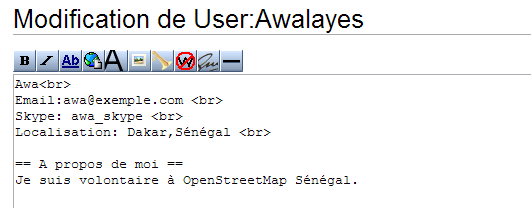

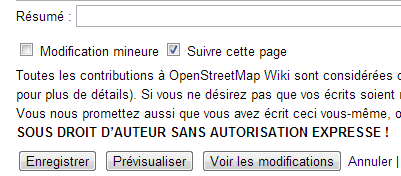
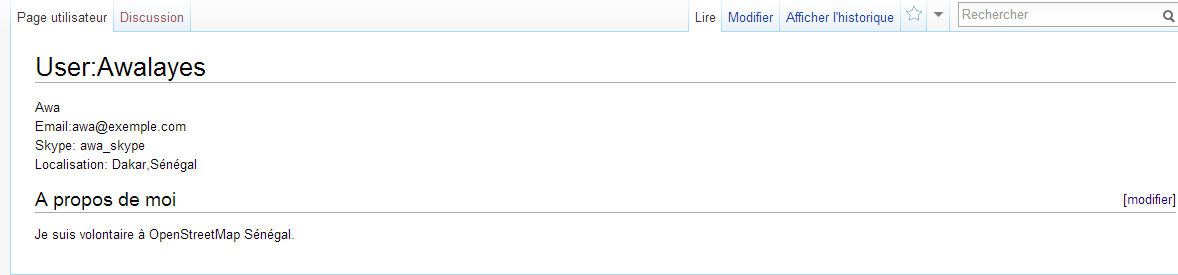
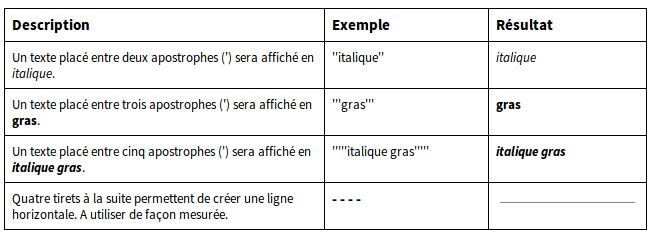
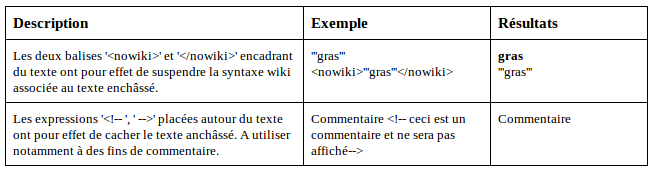
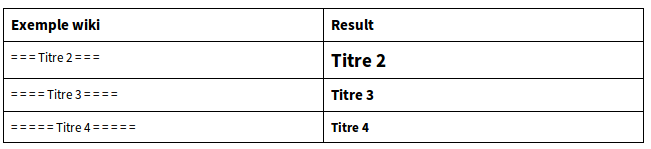
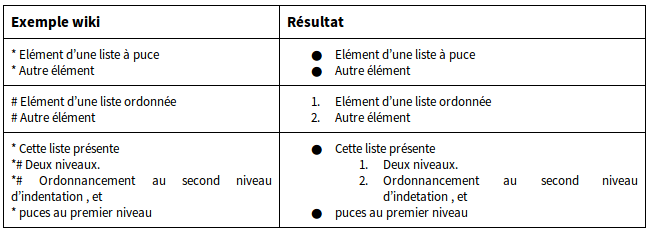
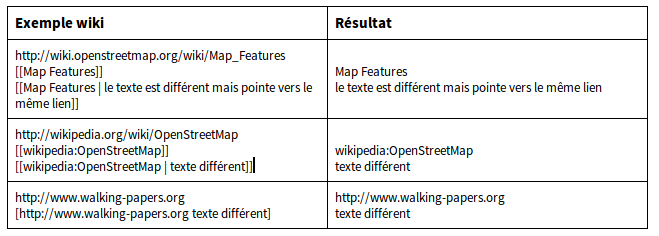
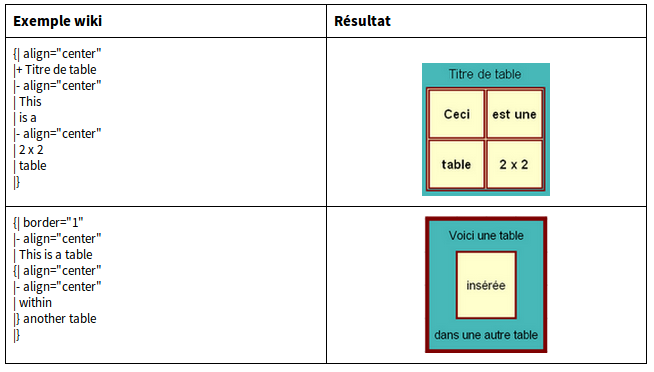
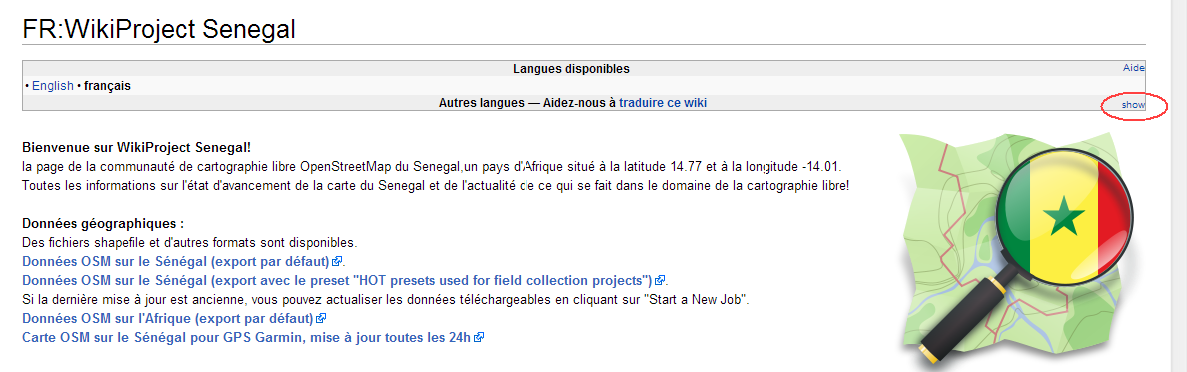
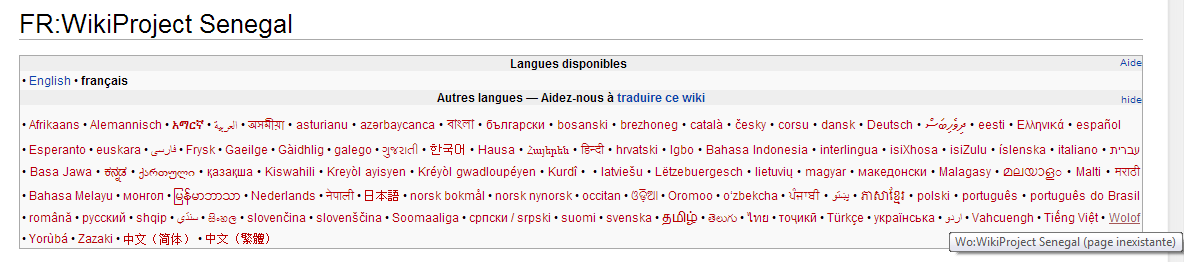


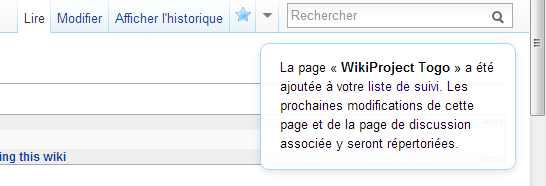

 Retourner en haut de la page
Retourner en haut de la page